Como corrigir Lamentamos, mas o Word encontrou um erro no Windows 10
Miscelânea / / July 13, 2022

O Microsoft Word é uma plataforma para criar, editar, visualizar e compartilhar arquivos. É um aplicativo produtivo que fornece vários recursos integrados para aprimorar um arquivo. Mas, às vezes, o Word pode se recusar a abrir e mostrar que sentimos muito, mas o Word encontrou um erro no Windows 10 que o impede de funcionar corretamente na tela. Não apenas o Word, mas outros aplicativos do Microsoft Office 365, como Excel e Outlook, também podem mostrar o mesmo erro onde param de funcionar. Se você é alguém que enfrenta o mesmo problema e está procurando uma solução para corrigir o problema, está no lugar certo. Trazemos a você um guia perfeito que o ajudará a saber como corrigir, desculpe, mas o Word encontrou um erro no Windows 10. Além disso, os métodos de solução de problemas fornecidos também corrigirão o Outlook que encontrou um erro que também o impede de funcionar corretamente. Então, deixe-nos saber mais sobre o que causa esse erro e como resolvê-lo.
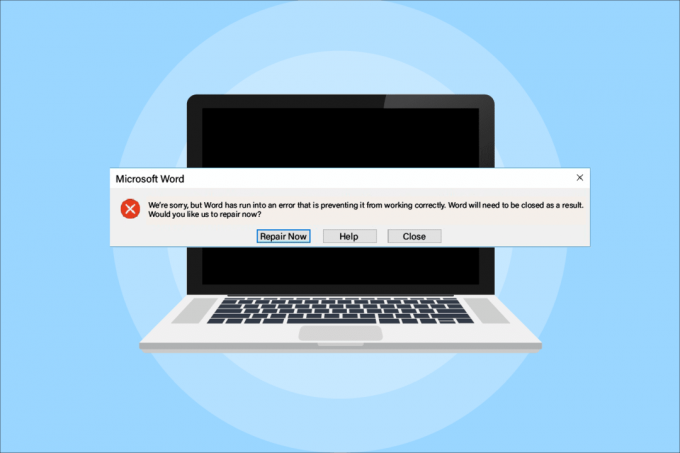
Conteúdo
- Como corrigir Lamentamos, mas o Word encontrou um erro no Windows 10
- Método 1: Execute a inicialização limpa no modo de segurança
- Método 2: Execute o aplicativo MS Office como administrador
- Método 3: desative o modo de compatibilidade
- Método 4: Atualize o MS Office
- Método 5: Atualize o Windows
- Método 6: Reparar o aplicativo do Microsoft Office
- Método 7: remover suplementos
- Método 8: Excluir chaves do registro
- Método 9: Reinstale o Microsoft Office
Como corrigir Lamentamos, mas o Word encontrou um erro no Windows 10
As razões pelas quais MS Office 365 não abre variam de problemas de atualização a compatibilidade com seu sistema, vamos dar uma olhada neles brevemente nos pontos abaixo:
- A questão muitas vezes surge atualizando o Microsoft Office 365 inscrição.
- Quando os aplicativos do MS Office, como Word, Excel ou Outlook, começam a ser configurados em modo de compatibilidade automaticamente ao atualizar o aplicativo MS Office, o erro pode aparecer.
Agora que terminamos de entender o que impede a abertura dos aplicativos do MS Office, é hora de analisar algumas das soluções mais escolhidas que o ajudarão a superar esse problema.
Método 1: Execute a inicialização limpa no modo de segurança
Após as atualizações, se você ainda estiver encontrando, desculpe, mas o Excel encontrou um erro que o impede de funcionar corretamente, então você pode tentar fazer a inicialização limpa do sistema no modo de segurança. Se seus aplicativos da Microsoft não estiverem funcionando, o motivo por trás disso pode ser programas de terceiros interferindo neles. Executar uma inicialização limpa no modo de segurança, portanto, ajuda a limpar esses programas problemáticos. Em primeiro lugar, siga o nosso guia para inicializar no modo de segurança no Windows 10. Então, leia nosso guia sobre Execute a inicialização limpa no Windows 10.
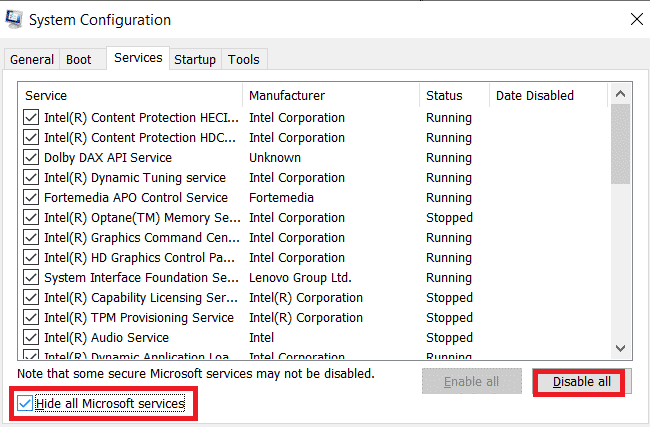
Método 2: Execute o aplicativo MS Office como administrador
Se você encontrar isso, desculpe, mas o Excel encontrou um erro que o impede de funcionar corretamente problema ao abrir ou executar o Excel no Windows 10, você deve tentar executar o aplicativo dando-lhe admin direitos. Este método provou ser eficaz em muitos casos, portanto, experimente-o em seu sistema seguindo as etapas mencionadas:
1. aperte o Teclas Windows + S simultaneamente e digite sobressair na barra de pesquisa.
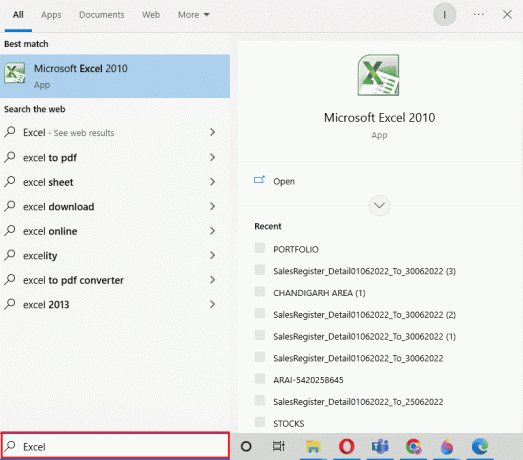
2. Clique com o botão direito do mouse em Microsoft Excel aplicativo e clique em Executar como administrador.

3. No Controle de conta de usuário prompt, selecione Sim.
4. Da mesma forma, execute todos os outros Microsoft Office aplicativos como administrador em seu PC e verifique se o erro foi resolvido.
Leia também:Corrigir o erro stdole32.tlb do Excel no Windows 10
Método 3: desative o modo de compatibilidade
Ao atualizar o aplicativo do Microsoft Office com a versão mais recente, os aplicativos da Microsoft começam a ser executados automaticamente em compatibilidade modo, que pode ser outra causa para o motivo pelo qual você está vendo que o Outlook encontrou um erro que o impede de funcionar corretamente. Portanto, verifique se todos os aplicativos estão desabilitados para o modo de compatibilidade e você pode obtê-lo com a ajuda das seguintes etapas:
1. Clique com o botão direito do mouse no Atalho do Outlook em sua área de trabalho.

2. Selecionar Propriedades da lista.
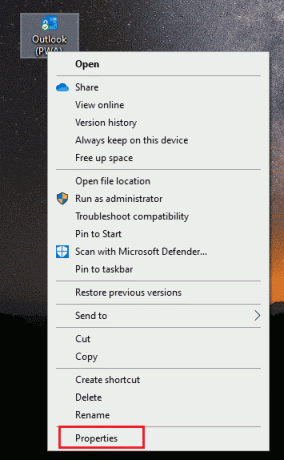
3. Clique no Compatibilidade aba.
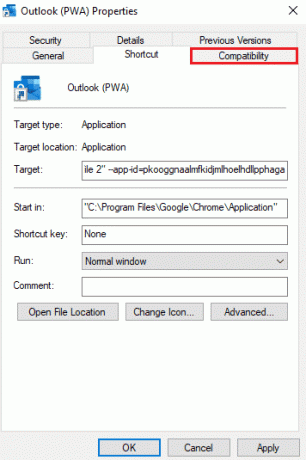
4. Desmarque a caixa para Execute este programa em modo de compatibilidade para opção nele.
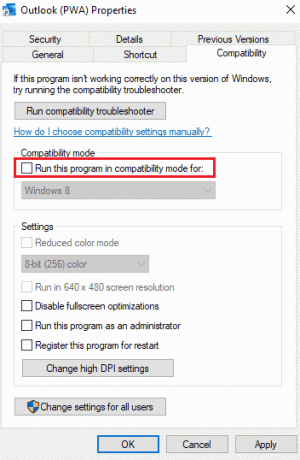
5. Por fim, clique em OK confirmar.
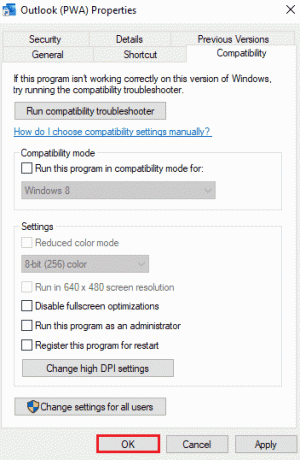
6. Quando terminar de desabilitar o modo de compatibilidade do Outlook, siga o mesmo procedimento para outros aplicativos da Microsoft também.
Método 4: Atualize o MS Office
O MS Office desatualizado também pode ser um motivo para o Outlook ter encontrado um erro que o impede de funcionar corretamente.
1. Clique em Começar, modelo panorama e acertar o Tecla Enter.

2. Clique em Arquivo no canto superior esquerdo da página inicial.
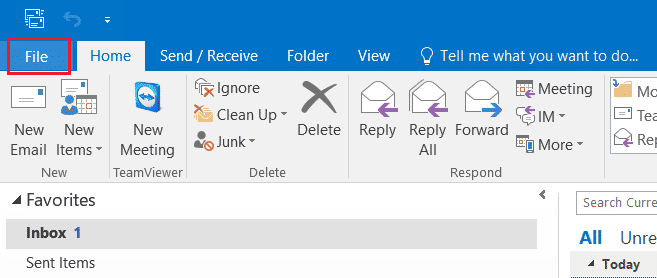
3. Em seguida, clique em Configurações da conta.
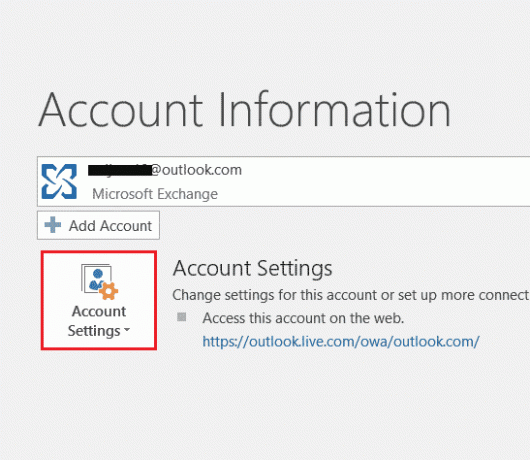
4. Selecionar Opções de atualização na tela e clique em Atualizar agora.
5. Assim que o aplicativo for atualizado, reiniciaro computador.
Leia também: Como iniciar o Outlook no modo de segurança
Método 5: Atualize o Windows
Se a atualização do Microsoft Office não o ajudou com o Office 365, ocorreu um erro que o impede de funcionar corretamente, convém atualizar o Windows em seu sistema. A atualização do Windows foi considerada eficaz, experimente você mesmo com nosso guia Como baixar e instalar a atualização mais recente do Windows 10.
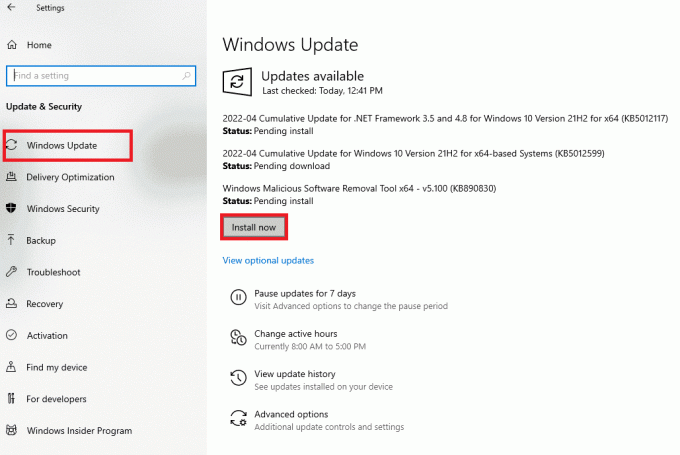
Método 6: Reparar o aplicativo do Microsoft Office
Outra maneira de corrigir o problema do Office 365 encontrou um erro que o impede de funcionar corretamente é reparar o aplicativo do Microsoft Office. Siga os passos mencionados abaixo:
1. Abra o Corre caixa pressionando Teclas Windows + R juntos.
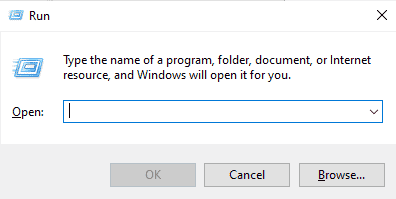
2. Modelo ms-settings: appsfeatures e acertar o Tecla Enter lançar Aplicativos e recursos janela.
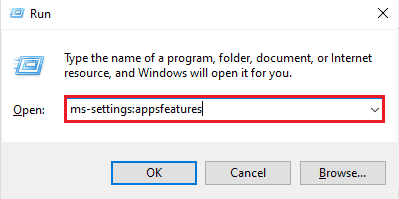
3. Procurar por Microsoft Office em Aplicativos e recursos.
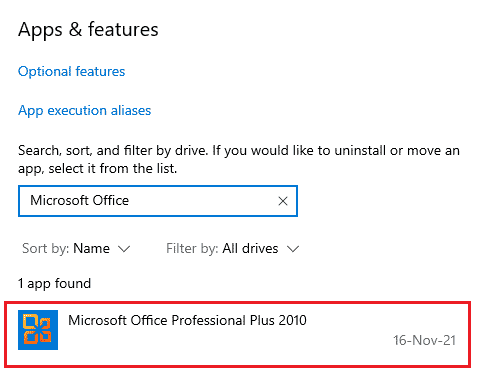
4. Clique em Modificar.
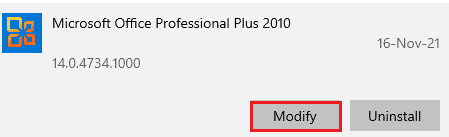
5. Selecionar Reparar e clique em Continuar.
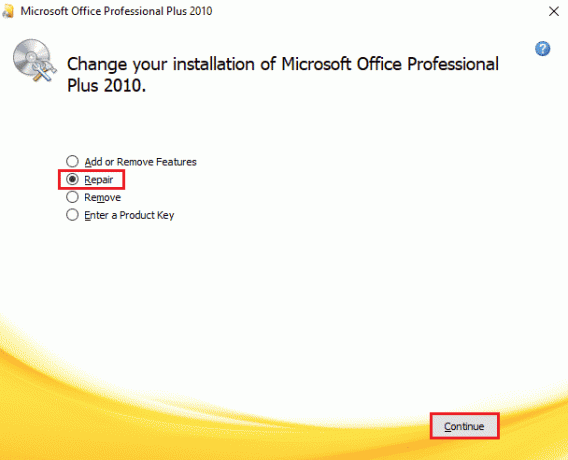
6. Em seguida, siga as instruções na tela para reparar o aplicativo Microsoft Office. Uma vez feito, reiniciar seu sistema para verificar se sentimos muito, mas o Word encontrou um erro que o impede de funcionar corretamente, o problema foi resolvido.
Leia também:Corrigir erro de permissão de arquivo do Word no Windows 10
Método 7: remover suplementos
Os suplementos estão presentes em aplicativos como Word, Excel, PowerPoint e Outlook para fornecer recursos extras. A remoção desses recursos extras pode ser útil no caso de como corrigir, desculpe, mas o Word encontrou um erro no Windows 10. Portanto, remova-os usando as etapas abaixo:
1. aperte o Tecla do Windows, modelo palavra e clique em Abrir.
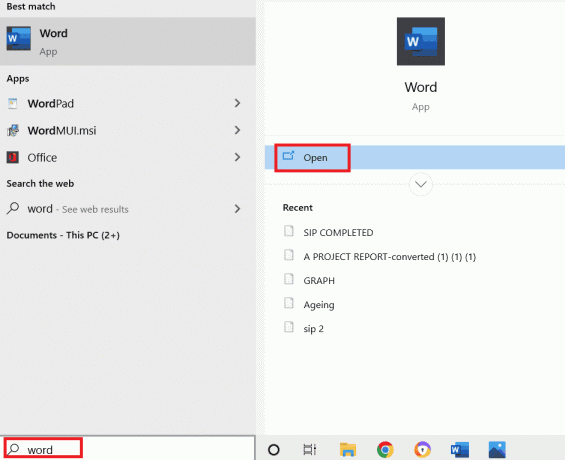
2. Clique em Arquivo no canto superior esquerdo do documento do Word e selecione Opções iniciar.
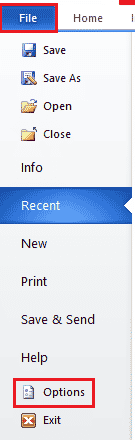
3. Clique em Suplementos do menu esquerdo.
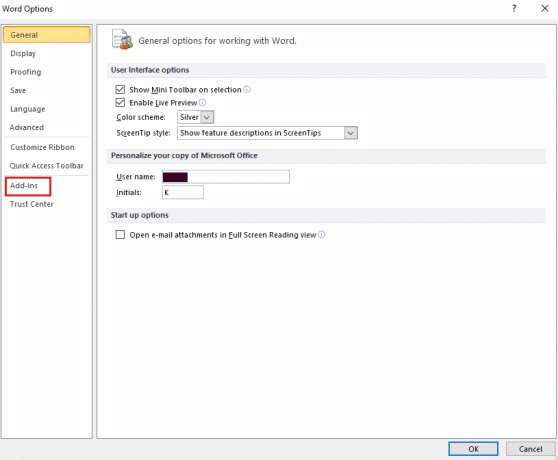
4. Agora, clique em Vai.
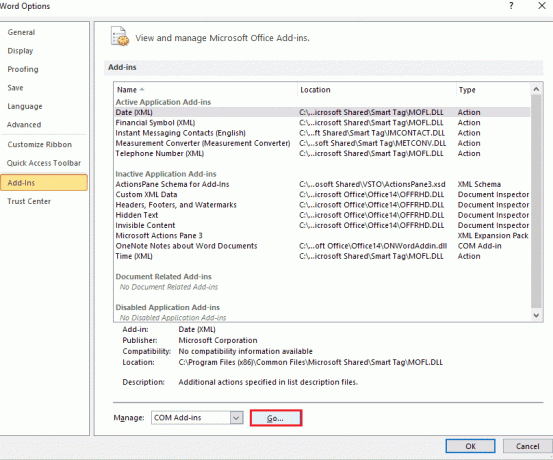
5. Desmarque todos os Suplementos disponíveis e selecione OK.
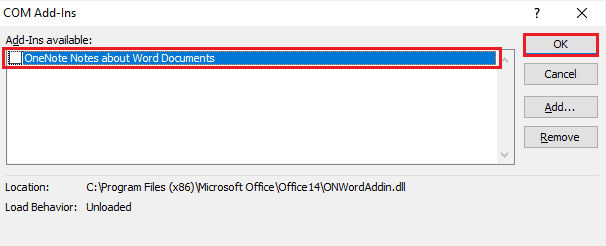
6. Agora que você removeu os Add-Ins, tente iniciar o aplicativo novamente para verificar se o erro foi resolvido.
Método 8: Excluir chaves do registro
Nesse método, você excluirá as chaves do Registro do Windows. Esse método também é muito útil para garantir que você não encontre, desculpe, mas o Word encontrou um erro que o impede de funcionar corretamente.
Observação: Faça backup do Registro em um disco rígido antes de executar este método.
1. Acerte o Tecla do Windows, modelo editor de registro e clique em Abrir.
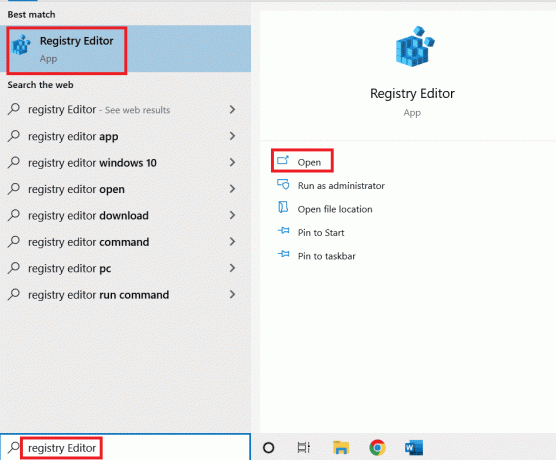
2. Navegue até o seguinte local caminho dentro Editor do Registro.
HKEY_CURRENT_USER\Software\Microsoft\Office\16.0\Common
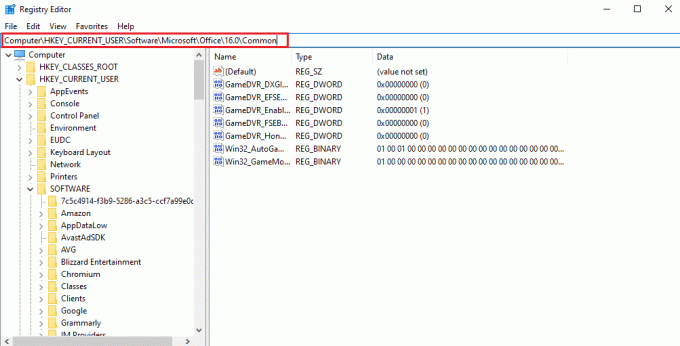
3. Agora, localize e exclua o Experimentar, ExperimentoTas, ExperimentEcs pastas, e CurrentSkuIdForApp pasta em Licenciamento.
4. Quando todas as pastas mencionadas forem excluídas, reiniciaro computador.
Leia também:Corrigir o Microsoft Office não abrindo no Windows 10
Método 9: Reinstale o Microsoft Office
Se nenhum dos métodos mencionados acima foi de alguma ajuda para você até agora em saber como corrigir, desculpe, mas O Word encontrou um erro no Windows 10, então reinstalar o aplicativo do Microsoft Office pode ajudá-lo com isto.
Observação: Implemente este método somente se você tiver o disco de instalação do MS Office ou o código do produto.
1. aperte o Tecla do Windows, modelo painel de controle e clique em Abrir.

2. Definir Ver por > Categoria, depois clique em Programas contexto.
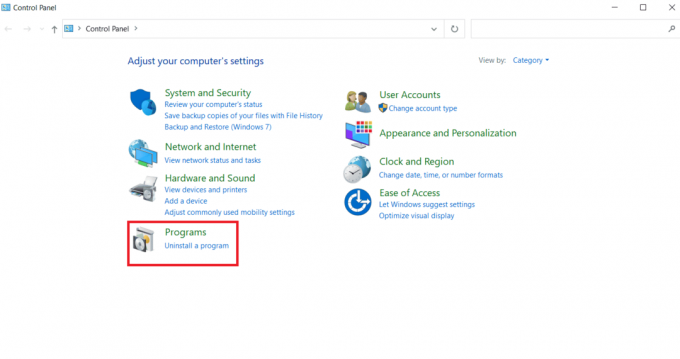
3. Clique com o botão direito do mouse no programa Microsoft Office.
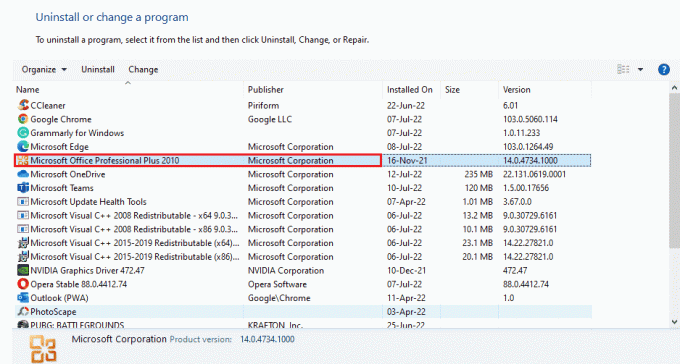
4. Selecione os Desinstalar opção.
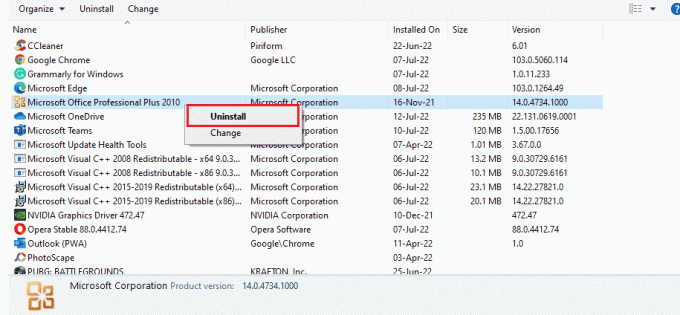
5. Agora, usando o Disco de instalação, instale o Microsoft Office novamente.
6. Agora que você reinstalou o MS Office em seu sistema, ele deve resolver todos os erros que você está enfrentando.
Leia também: Como definir a imagem de fundo para o Microsoft Word
Perguntas frequentes (FAQs)
Q1. Por que meu aplicativo do Microsoft Word não está funcionando?
Resp. Se o seu aplicativo do Microsoft Word estiver com problemas para abrir, pode ser devido a um conexão de rede ou devido a um novo versão atualizada do programa causando uma falha ao abrir o aplicativo.
Q2. Como posso corrigir o erro de abertura do Word?
Resp. O erro de abertura do Word pode ser corrigido por Reparando o MS Office programa. Além disso, existem alguns métodos indicados acima que podem ajudá-lo com o problema.
Q3. Os métodos mencionados acima são aplicáveis a outros programas do Office além do Word?
Resp. Sim, os métodos acima mencionados são úteis em todas as Programas do Word apresentando um erro de abertura.
Q4. O erro de abertura dos programas do Office é exibido apenas no Windows 10?
Resp. Não, o erro de abertura nos programas do Office foi visto por muitos usuários do Windows, incluindo Windows 7, 8 e 11.
Recomendado:
- 19 melhores aplicativos de troca de rosto
- Corrigir o travamento do Microsoft Teams no Windows 10
- Como instalar e usar o suplemento do Teams para Outlook
- Como duplicar uma página no Microsoft Word
Em meio a todos os prós do Microsoft Office e programas relacionados como Excel, Word, Outlook e PowerPoint, o erro de abertura de alguma forma atua como uma barreira para os usuários usarem os aplicativos com facilidade. Ver repetidamente o erro de abertura para aplicativos do MS Office pode ser problemático, mas esperamos que nosso guia tenha ajudado você a superá-lo e reconhecê-lo sobre como corrigir, desculpe, mas o Word encontrou um erro no Windows 10. Se sim, então deixe-nos saber qual dos métodos foi o seu favorito. Para quaisquer outras dúvidas e sugestões valiosas, solte-as na seção de comentários abaixo.



